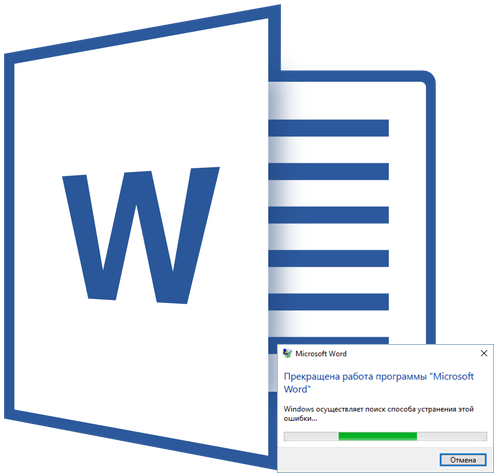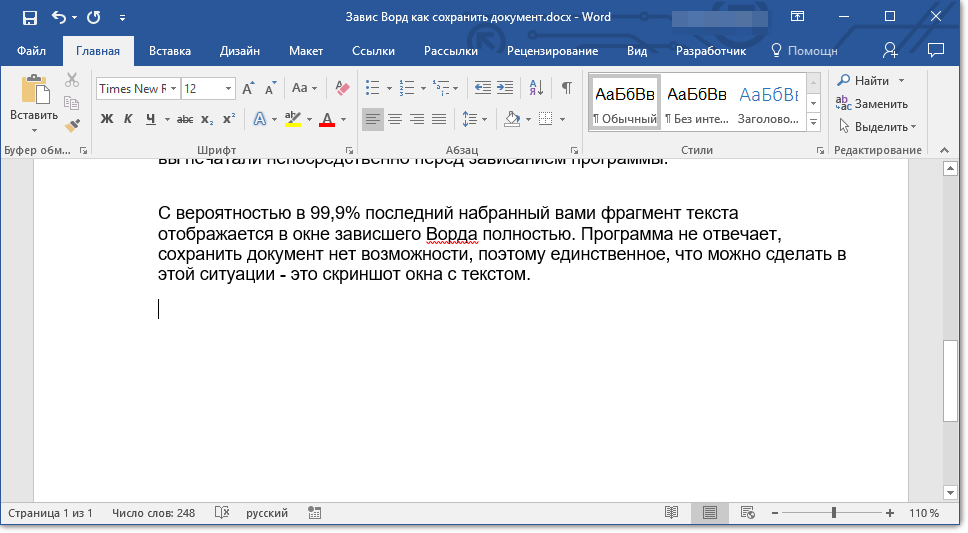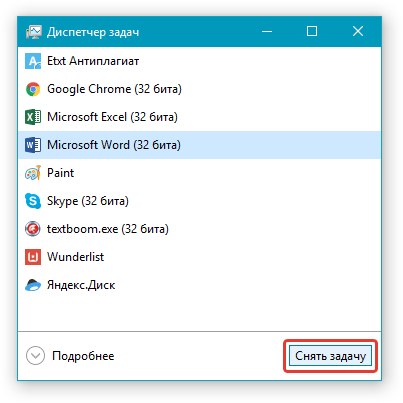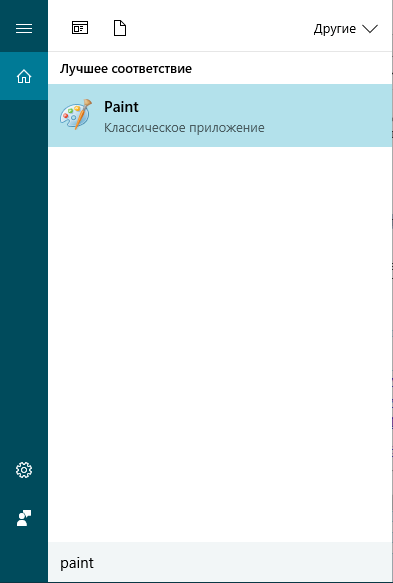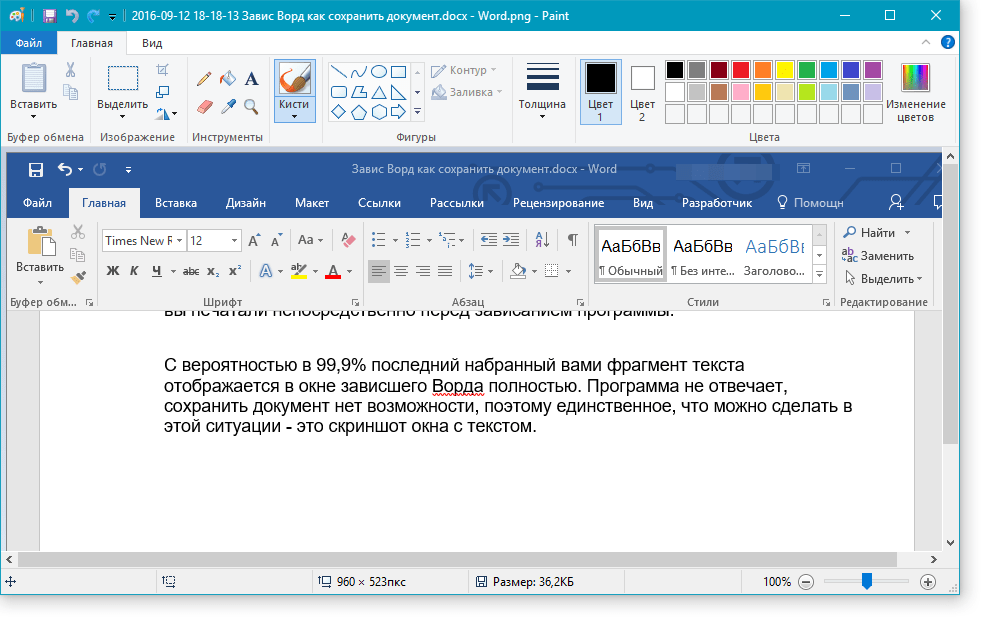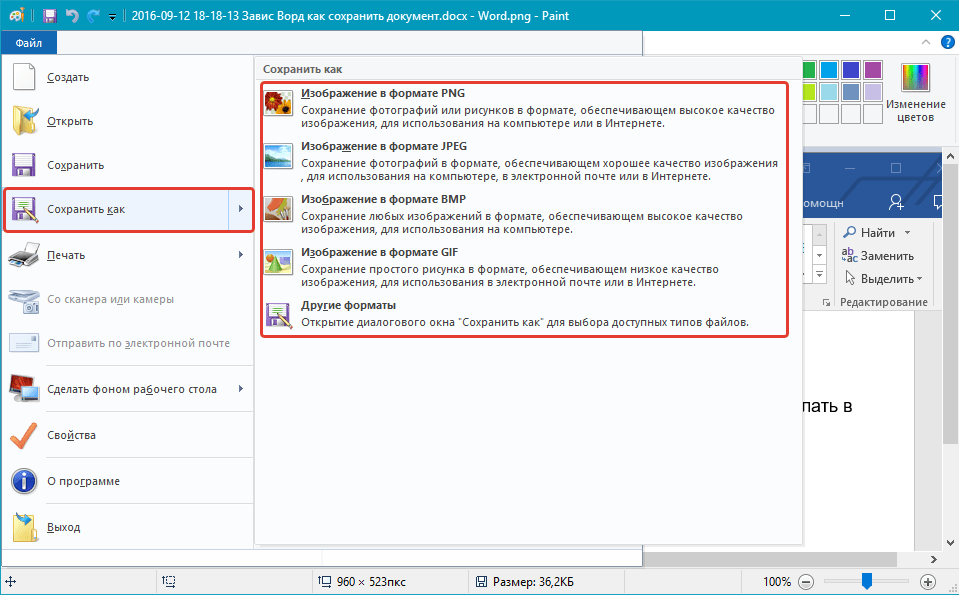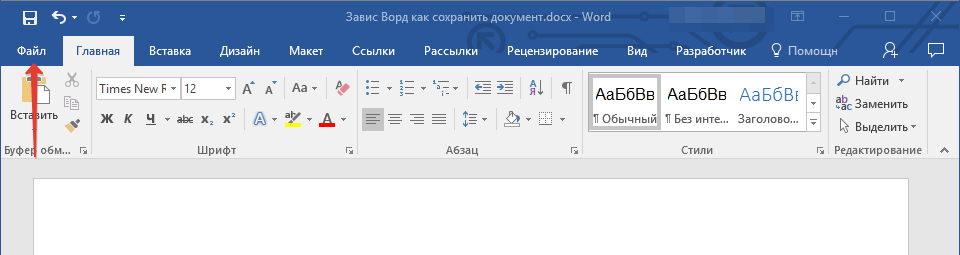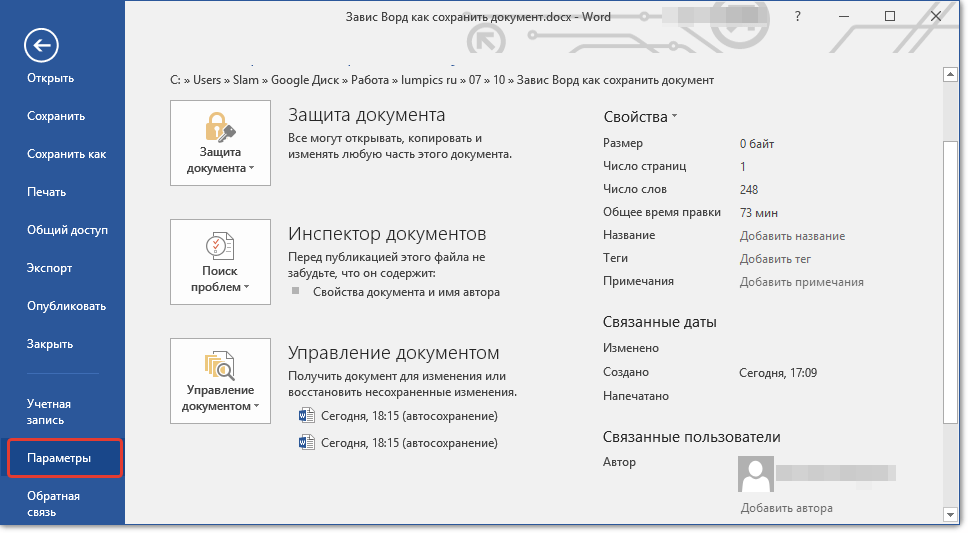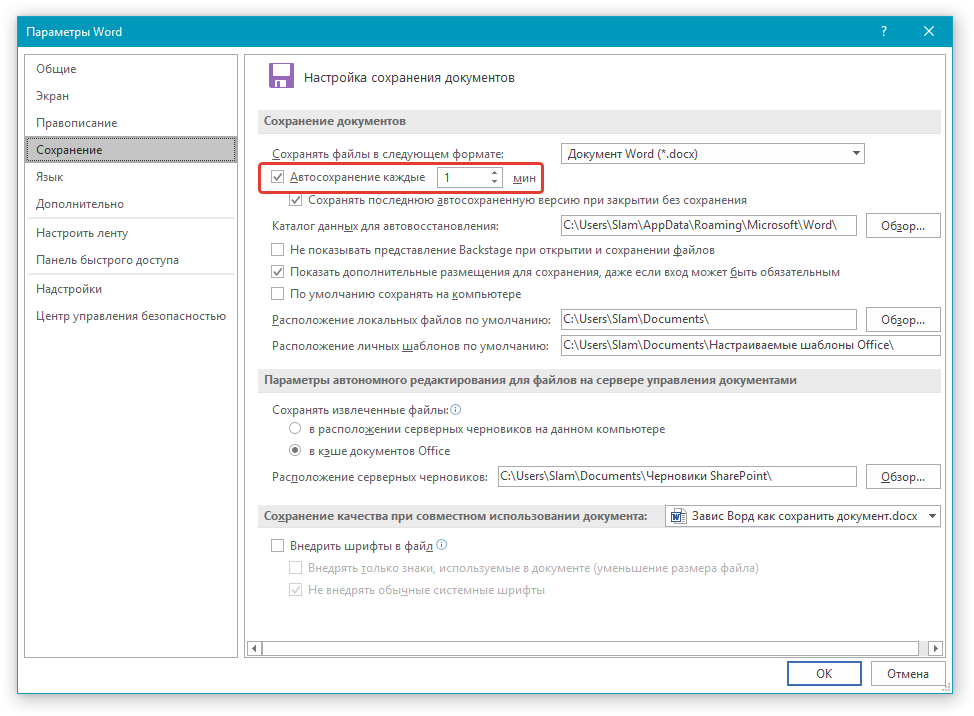В этой статье мы расскажем Вам, как решить проблему с автоматическим закрыванием программы Microsoft Word.
И так, если увас при различных дейстивх вылетает ворд, то попробуйте проделать следующее:
1. Отключить автоматическую проверку автографии.
Как отключить автоматическую проверку правописания? Найдите меню СЕРВИС—ПАРАМЕТРЫ, откройте вкладку ПРАВОПИСАНИЕ, и снимите галку напротив пункта «автоматически проверять орфографию» (в новых весриях Ворда этот пункт называется – проверять орфографию в процессе набора текста и лежит по пути ФАЙЛ—ПАРАМЕТРЫ—ПРАВОПИСАНИЕ.
2. Отключить надстройку send to bluetooth
Как отключить настройку send to bluetooth узнать можно,пройдя по пути
«Файл» —> «Параметры» —> «Надстройки»
И там выключить нужную нам надстройку
удалить шаблоны Word можно следующим образом:
— нажать комбинацию клавишь WIN+R и вставить в открывшееся окошко следующее:
%USERPROFILE%AppDataRoamingMicrosoftШаблоны
И нажать Enter далее удалить или переименовать шаблон Normal.dot
Делать это естественно при выключенном Word’е
4. Сменить принтер по умолчанию на встроенный (или временно удалить свой)
Как поменять принетер по умолчанию поможет эта инструкция:
— жмем комбинацию клавишь WIN+R и вставляем в открывшееся окно следующее:
control printers
— жмем Enter, открывается окно с принтерами, ищем Microsoft XPS Document Writer. Нашли? Правой кнопкой мыши по нему—использовать по умолчанию. Не нашли? Удаляем свой принтер и пробуем запустить Ворд
5. В некоторых случаях помогает обновление системы.
А точнее установка в центре обновления пакетов, связанных с Microsoft Word. Зайдите в Панель обновления, там найдите центр обновлений и установите необходимые пакеты.
6. Ну и конечно же переустановка Ворда может спасти ситуацию.
Зайдите в Панель обновления, найдите пункт Программы и компоненты ,зайдите туда и найдите Word, удалите его и заново установите!
В этом посте мы поговорим о потенциальных решениях для устранения некоторых распространенных проблем, связанных со сбоями Microsoft Word. Некоторые пользователи жалуются, что у них возникают проблемы с Microsoft Word. По их словам, Microsoft Word дает сбой при выполнении нескольких задач, таких как сохранение документа, открытие документа, копирование и вставка данных и т. Д. Если у вас возникли проблемы такого типа с Microsoft Word, эта публикация может поможет вам их исправить.
Что мне делать, если Microsoft Word продолжает давать сбой?
Обычно виноваты надстройки Microsoft Word. Возможно, вам потребуется определить и удалить надстройки из программ Microsoft Office. Вы можете исправить это, устраняя неполадки Word в безопасном режиме, обновляя Word до последней версии, исправляя Office и т. Д. В этой статье мы предоставили решения некоторых распространенных проблем, связанных со сбоями Microsoft Word.
Здесь мы увидим решения следующих проблем, связанных со сбоями Microsoft Word:
сбой Word при сохранении документа; сбой слова при открытии; сбой слова при копировании и вставке.Word вылетает при печати. Word вылетает при обновлении содержания.
Помимо выявления и удаления вредоносных надстроек Word, как упомянуто выше, мы обсуждаем ниже предложения по устранению неполадок для каждого из этих сценариев.
Microsoft Word вылетает при сохранении документа
Если Microsoft Word продолжает часто или случайно зависать в Windows 11/10, эти решения обязательно помогут вам решить эту проблему. По словам некоторых пользователей, Microsoft Word вылетает каждый раз, когда они пытаются сохранить документ на своих компьютерах. Если с вами такое случается, вы можете попробовать следующие решения:
Обновите Microsoft Office. Сохраните документ Word в другом месте. Запустите Word от имени администратора. Запустите Microsoft Office в безопасном режиме. Восстановите Office.
Ниже мы подробно объяснили каждый из этих методов устранения неполадок.
1] Обновление Microsoft Office
Такие проблемы, как сбой, могут возникнуть, если вы используете устаревшую версию Microsoft Office. Следовательно, прежде чем приступить к методам устранения неполадок, лучше проверить, есть ли ожидающие обновления для Microsoft Office. Если да, обновите Microsoft Office до последней версии.
После обновления Office проверьте, можете ли вы сохранить документ.
2] Сохраните документ Word в другом месте
По умолчанию местом для сохранения приложений Microsoft Office, таких как Word, Excel и т. д., является папка «Документы». Возможно, у вас возникла эта проблема из-за проблем с разрешениями в Microsoft Word. Чтобы проверить это, щелкните правой кнопкой мыши пустое пространство на рабочем столе и выберите « Файл> Документ Microsoft Word ». После этого откройте этот документ Word и выберите « Файл> Сохранить как ». Проверьте, не происходит ли сбой и на этот раз?
В случае сбоя Word могут возникнуть проблемы с разрешениями в Microsoft Word. Вы можете исправить проблемы с разрешениями, запустив Word от имени администратора. Если Word не вылетает, проблема может быть связана с приложением Microsoft Office. Чтобы исправить это, попробуйте следующие решения.
3] Запустите Word от имени администратора
Как объяснялось ранее, проблема может возникать из-за проблем с разрешениями в Microsoft Word. Поэтому мы предлагаем вам запустить Microsoft Word от имени администратора и посмотреть, что произойдет. Чтобы запустить Microsoft Word от имени администратора, следуйте приведенным ниже инструкциям:
Щелкните Windows Search и введите Word. Теперь щелкните правой кнопкой мыши приложение Word и выберите Запуск от имени администратора . Нажмите Да в командной строке UAC.
Если это решит проблему, вы можете настроить приложение Microsoft Word, чтобы оно всегда запускалось от имени администратора.
4] Запустите Microsoft Word в безопасном режиме
Возможно, проблема связана с надстройками Word. Вы можете проверить это, запустив Microsoft Word в безопасном режиме. Когда вы запускаете Word в безопасном режиме, он будет работать с отключенными надстройками. После запуска Word в безопасном режиме сохраните документ. Если на этот раз сбой Word не происходит, виновником является одна или несколько надстроек.
Теперь выйдите из Word из безопасного режима и снова запустите его в обычном режиме. Отключите надстройки одну за другой и сохраните документ после отключения каждой надстройки. Это позволит вам узнать, какая надстройка вызывает проблему. Определив его, подумайте об его удалении.
Следующие шаги покажут вам, как отключить надстройки в Microsoft Word:
запустите Microsoft Word. Перейдите в « Файл> Параметры ». В окне Параметры Word выберите Надстройки в левой части окна. В нижней части окна выберите Надстройки COM в раскрывающемся меню Управление , а затем нажмите Перейти кнопка. В окне надстроек COM просто снимите флажки с надстроек (по одной) и нажмите ОК.
5] Восстановить офис
Если ни одно из вышеперечисленных решений исправьте вашу проблему, сначала восстановите приложение Microsoft Office и посмотрите, поможет ли оно. Если проблема не устранена, вы можете попробовать переустановить приложение Microsoft Office.
Microsoft Word вылетает при открытии
Если Microsoft Word вылетает каждый раз, когда вы открываете его или открываете документ, следующие решения могут помочь вам исправить это:
Обновите Microsoft Office. Выключите защищенный просмотр. Запустите Microsoft Word в безопасном режиме. Разблокируйте документ Word через Свойства. Восстановите Office. Устранение неполадок в состоянии чистой загрузки.
Давайте попробуем подробно рассмотрите эти методы устранения неполадок, которые обязательно помогут вам, если ваш Word продолжает давать сбой при сохранении документа, открытии, копировании и вставке, печати или обновлении содержания.
1] Обновление Microsoft Office
Сначала проверьте, используете ли вы обновленную версию Microsoft Office или нет. Если ваше приложение Office устарело, рассмотрите возможность обновления его до последней версии. Если сбой возник из-за какой-либо ошибки, обновление приложения Office исправит ее.
2] Отключить защищенный просмотр
Отключите режим защищенного просмотра и посмотрите, внесет ли он какие-либо изменения. Действия для этого перечислены ниже:
Запустите Microsoft Word. Перейдите в « Файл> Параметры ». Выберите категорию Центр управления безопасностью слева. Нажмите на кнопке Настройки центра управления безопасностью справа. Теперь выберите категорию Защищенный просмотр и снимите все флажки справа. Нажмите OK, чтобы сохранить настройки.
Теперь проверьте, устранена ли проблема.
3] Запуск Word в безопасном режиме
Иногда некоторые надстройки вызывают несколько проблем с приложениями Microsoft Office. Это может быть дело с вами. Вы можете проверить это, запустив Word в безопасном режиме. Word отключает некоторые надстройки в безопасном режиме. Поэтому, если Word успешно запускается в безопасном режиме, это означает, что виновником является одна из отключенных надстроек.
Чтобы запустить Word в безопасном режиме, просто введите winword/safe в поле команды «Выполнить» и нажмите OK. После запуска в безопасном режиме перейдите в « Файл> Параметры> Надстройки ». Теперь выберите «Надстройки COM» в раскрывающемся меню «Управление» и нажмите кнопку Перейти . Теперь посмотрите, какие надстройки отключены.
Поскольку Word дает сбой при его открытии, вам необходимо удалить отключенные надстройки в безопасном режиме. Выберите одну из отключенных надстроек и нажмите Удалить . Теперь выйдите из безопасного режима и запустите Word в обычном режиме. Если Word тоже вылетает на этот раз, снова запустите его в безопасном режиме и удалите другую надстройку. Если Word запускается в обычном режиме, это означает, что вы удалили неисправную Надстройку. Теперь вы можете снова установить удаленные надстройки, кроме неисправной.
4] Разблокировать документ Word через свойства
Иногда Word дает сбой при открытии документа прямо из сообщения электронной почты. Если это так, вы можете попробовать это решение. Сначала сохраните файл Word из электронного письма на свой компьютер. Теперь щелкните его правой кнопкой мыши и выберите Свойства и установите флажок Разблокировать .
Теперь проверьте, сохраняется ли проблема.
5] Восстановление Office
Восстановление Microsoft Office также может решить проблемы. Вы можете восстановить Microsoft Office из панели управления.
Откройте панель управления и нажмите кнопку Удалить программу . Выберите приложение Microsoft Office. Щелкните правой кнопкой мыши Office и выберите Изменить . Выберите Восстановить и нажмите Далее. После этого выберите Онлайн-ремонт . Следуйте инструкциям на экране.
6] Устранение неполадок в состоянии чистой загрузки
В вашей системе могут быть некоторые программы, которые конфликтуют с приложением Microsoft Word и вызывают его сбой. Если ни одно из вышеперечисленных решений не помогло, вам следует устранить неполадки на вашем компьютере в состоянии чистой загрузки. Если вы найдете такую программу, подумайте об ее удалении.
Microsoft Word дает сбой при копировании и вставке
Попробуйте следующие решения, чтобы исправить проблему сбоя Microsoft Word при копировании и вставке данных.
Отключите историю буфера обмена. Снимите все флажки в меню «Параметры буфера обмена Office». Запустите Microsoft Word в безопасном режиме. Восстановите Microsoft Office.
Давайте подробно рассмотрим эти решения.
1] Отключить историю буфера обмена
Некоторые пользователи заявили, что проблема была устранена после отключения истории буфера обмена. Вы также должны попробовать это и посмотреть, внесет ли он какие-либо изменения.
2] Снимите все флажки в меню параметров буфера обмена Office
Запустите Microsoft Word и выполните действия, перечисленные ниже:
Откройте документ в Microsoft Word. Откройте буфер обмена Microsoft Office. Теперь щелкните меню« Параметры »внизу и снимите выделение со всех параметров..
Проверьте, устранена ли проблема.
3] Запустите Microsoft Word в безопасном режиме
Некоторые пользователи сообщают, что проблема возникла из-за некоторых надстроек, например ABBY Fine Reader, Adobe PDF Maker и т. Д. Если Microsoft Word дает сбой в вашей системе из-за надстройки, устранение неполадок Microsoft Word в безопасном режиме может помочь вам определить эту надстройку. Если вы обнаружите, что какая-либо надстройка является виновником проблемы, подумайте об ее удалении. Мы объяснили процесс устранения неполадок Word в безопасном режиме выше в этой статье.
4] Восстановить Office
У вас могут возникнуть проблемы со сбоями в приложении Word из-за некоторого повреждения в Microsoft Офис. В таком случае исправление Office может решить проблему.
Связано : исправьте ошибки WINWORD.EXE в приложении Office Word.
Microsoft Word аварийно завершает работу при печати.
Если в вашем приложении Microsoft Word происходит сбой во время печати документа, вы можете попробовать следующие решения:
Попробуйте распечатать в PDF, XPS или OneNote. Удалите содержимое папки «Принтеры» в каталоге C.. Определите виновный принтер. Обновите, откатите и переустановите драйвер принтера. Запустите сканирование SFC и DISM. Устраните неполадки Word в безопасном режиме. Восстановите Office.
Давайте подробно поговорим об этих решениях.
1] Попробуйте распечатать в PDF, XPS или OneNote
Запустите Microsoft Word и откройте в нем ваш документ. Теперь перейдите в « Файл> Печать ». После этого щелкните раскрывающееся меню «Принтер» и выберите один за другим следующие параметры и посмотрите, вылетает ли Word при печати или нет.
Microsoft Print to PDF.Microsoft XPS Document Writer.OneNote для Windows 10.
Если Word не аварийно завершает работу, вы можете использовать эти режимы для печати документов Word. Если Word по-прежнему дает сбой, попробуйте следующие решения.
2] Удалите содержимое папки «Принтеры» в каталоге C
Очистите содержимое папки «Принтеры» в каталоге C и посмотрите если это решит вашу проблему. Чтобы удалить содержимое этой папки, сначала необходимо остановить службу диспетчера очереди печати.
Чтобы остановить службу диспетчера очереди печати, необходимо выполнить следующие действия:
Запустите окно команды Выполнить , нажав клавиши Win + R . Введите services.msc и нажмите OK. Это запустит приложение”Службы”. В приложении”Службы”прокрутите вниз и найдите службу Диспетчер очереди печати . Как только вы найдете ее, щелкните ее правой кнопкой мыши и выберите Остановить .
Теперь, после остановки службы диспетчера очереди печати, откройте проводник, введите следующий путь и нажмите Enter.
C: WINDOWS System32 spool
Там вы найдете папку «Принтеры». Открой это. Если вы получили диалоговое окно”Разрешения”, нажмите Продолжить . Удалите все содержимое папки «Принтеры». После этого снова запустите приложение «Службы» и запустите службу диспетчера очереди печати. Для этого щелкните правой кнопкой мыши службу диспетчера очереди печати и выберите «Пуск».
3] Определите виновный принтер
Если вы установили более одного принтера в вашей системе, вы можете проверить если есть какой-либо принтер, вызывающий проблему. Для этого удалите все принтеры и установите их снова один за другим. После установки каждого принтера распечатайте документ Word и посмотрите, не вылетает ли сбой Microsoft Word.
4] Обновите, откатите и переустановите драйвер принтера
Проблема сбоя может возникнуть из-за устаревший или поврежденный драйвер принтера. Вам следует попробовать обновить, откатить и переустановить драйвер принтера.
5] Запустите сканирование SFC и DISM
Одной из причин этой проблемы является поврежденный образ системы Windows. Запустите сканирование SFC и сканирование DISM и посмотрите, поможет ли это решить проблему.
6] Устранение неполадок Word в безопасном режиме
Если проблема связана с надстройкой, устраните неполадки Word в безопасном режиме поможет вам его идентифицировать. Как только вы найдете его, удалите его из Word. Мы уже объясняли процесс устранения неполадок Word в безопасном режиме выше в этой статье.
7] Восстановить Office
Если проблема не исчезнет, ваше приложение Microsoft Office может быть повреждено. Вы можете решить эту проблему, исправив его.
Сбой Microsoft Word при обновлении содержания
Следующие решения могут помочь вам решить эту проблему:
Устранение неполадок Word в безопасном режиме. Восстановить Microsoft Word.
1] Устранение неполадок Word в безопасном режиме
В безопасном режиме приложения Office запускаются с отключенными надстройками. Этот режим полезен для определения виновника надстройки. Мы объяснили, как устранить неполадки Word в безопасном режиме выше в этой статье.
2] Восстановить Office
Пользователи испытывают несколько проблем с Microsoft Office, если он поврежден. Это может быть дело с вами. Вам следует запустить восстановление своего приложения Microsoft Office и посмотреть, поможет ли это.
Как открыть Word в безопасном режиме?
Чтобы открыть Microsoft Word в безопасном режиме, сначала запустите в поле команды”Выполнить”, нажав клавиши Win + R . После этого введите winword/safe и нажмите ОК. Когда Word запускается в безопасном режиме, сверху должно быть написано Microsoft Word (безопасный режим).
Надеюсь, эта статья помогла вам решить вашу проблему.

Word закрывается при открытии документа
При при создании или открытии документа в Оffice 2016 (Microsoft Excel или Microsoft Word) программа сразу же закрывается.
Проблема появилась после установки драйверов для принтера, помимо драйверов было установлена программа Abbyy FineReader. Дело в том что при установке данной программы, устанавливается дополнительная компонента (надстройка, расширение) от Abbyy FineReader, которая и мешает правильной работе программы Microsoft Office 2016
Для решения проблемы достаточно удалить программу Abbyy FineReader, либо отключить надстройки в Microsoft Excel или Microsoft Word.
С удалением все понятно, а как же отключить надстройку, если в программу Microsoft Excel или Microsoft Word не пускают?
Для этого нужно зайти в программу в безопасном режиме.
Запуск приложения в безопасном режиме
Запуск приложения в безопасном режиме часто помогает выяснить, не вызвана ли проблема той или иной надстройкой.
В Windows 10, Windows 8 Щелкните правой кнопкой мыши кнопку Пуск (в левом нижнем углу) и выберите команду Выполнить (В Windows 7 просто выберите Пуск > Выполнить)
- Введите excel /safe и нажмите клавишу ВВОД, чтобы запустить Excel.
- Введите winword /safe и нажмите клавишу ВВОД, чтобы запустить Word. В Windows Если приложение Office не запускается в безопасном режиме, то проблема не с надстройками.Отключение надстроек по очереди в безопасном режиме
- Если приложение Office запускается в безопасном режиме, отключите надстройки по очереди.
- Пока приложение Office работает в безопасном режиме, щелкните Файл >Параметры >Надстройки.
- Возле списка Управление нажмите Перейти.
- Снимите флажок возле одной из надстроек в списке и нажмите кнопку OK.
- Перезапустите приложение (на этот раз не в безопасном режиме)
Если приложение Office запускается, то проблема с надстройкой, которую вы отключили. Рекомендуем посетить официальный веб-сайт надстройки и проверить наличие обновлений. Если более новой версии нет или вы не используете эту надстройку, можете не устанавливать соответствующий флажок повторно или удалить ее с компьютера.
Если приложение Office не запускается, повторите указанные выше действия и поочередно снимите флажки возле других надстроек. Если все надстройки отключены, а приложение Office по-прежнему не запускается, переходим к Устранение неполадок надстроек COM.
Устранение неполадок в работе надстроек COM
Надстройки COM могут также вызывать неполадки при запуске. Если приложение Office работает в безопасном режиме, сделайте следующее.
- Щелкните Файл >Параметры >Надстройки.
- В списке Управление нажмите Надстройки COM, а затем — Перейти.
- Снимите флажок возле одной из надстроек в списке и нажмите кнопку OK.
- Перезапустите приложение (на этот раз не в безопасном режиме).
Если приложение Office запускается, то проблема с надстройкой COM, которую вы отключили. Рекомендуем посетить официальный веб-сайт надстройки и проверить наличие обновлений. Если более новой версии нет или вы не используете эту надстройку COM, можете не устанавливать соответствующий флажок повторно.
Надстройки, которые могут вызвать неполадки в работе Office 2013
Более ранние версии следующих надстроек обычно вызывают проблемы с приложениями Office 2013:
- ABBYY FineReader. Посетите веб-страницу ABBYY FineReader, чтобы установить самую новую версию.
- Broadcom Send-to-Bluetooth. Посетите веб-страницу Broadcom Bluetooth, чтобы установить последнюю версию.
- Intel Send-to-Bluetooth. Посетите веб-страницу Intel, чтобы установить самую новую версию.
- KingSoft’s PowerWord. Посетите веб-страницу KingSoft PowerWord, чтобы установить самую новую версию.
- Evernote. Посетите веб-сайт Evernote, чтобы установить самую новую версию.
Если приложение Office не запускается, проблема не связана с надстройками.
Внезапно закрывается Ворд
Страницы 1
Чтобы отправить ответ, вы должны войти или зарегистрироваться
Сообщений [ 5 ]
1 Тема от goutsoullac 11.02.2011 05:04:42
- goutsoullac
- рядовой
- Неактивен
- Зарегистрирован: 11.02.2011
- Сообщений: 2
Тема: Внезапно закрывается Ворд
При работе с одним документом закрывается ворд.
Пробовал на разных компьютерах. С разными версиями ворда (2003 и 2007).
Пробовал преобразовать в txt, rtf, mht и другие форматы доступные в 2007 офисе.
Пробовал переустанавливать Офис (сносил, чистил реестр).
Ничего не помогает.
У кого какие идеи?
Пробовал в опен офисе сохранить сначала как документ опен офиса, потом преобразовать в doc-файл. Все то же самое.
2 Ответ от Вождь 11.02.2011 06:26:46
- Вождь
- Модератор
- Неактивен
- Зарегистрирован: 07.01.2010
- Сообщений: 744
- Поблагодарили: 180
Re: Внезапно закрывается Ворд
Радикальный подход, с размахом
Еще пробуйте такие варианты:
1. Отключите в Word макросы и попробуйте теперь.
2. Выясните, из-за какой части документа происходит беда: очищаем документ — смотрим, удаляем часть документа — смотрим и т.д. Особое внимание на сложное форматирование и редкие элементы.
3. Выложите документ здесь, глянем мы.
3 Ответ от goutsoullac 11.02.2011 11:56:29
- goutsoullac
- рядовой
- Неактивен
- Зарегистрирован: 11.02.2011
- Сообщений: 2
Re: Внезапно закрывается Ворд
Радикальный подход, с размахом
Еще пробуйте такие варианты:
1. Отключите в Word макросы и попробуйте теперь.
2. Выясните, из-за какой части документа происходит беда: очищаем документ — смотрим, удаляем часть документа — смотрим и т.д. Особое внимание на сложное форматирование и редкие элементы.
3. Выложите документ здесь, глянем мы.
Спасибо!
В принципе, даже не успеваю выделить текст или ударить клавишей, как закрывается.
Но если в файле ничего не делать, то не закрывается.
А как отключать макросы?
И это с одним документом только происходит. И, видимо, началось тогда, когда вставил цитату, скопировав с интернет-браузера (Сафари, Ие).
Попробовал Сервис > Исправить поврежденный текст. Кажется, стало нормально.
Отредактировано goutsoullac (11.02.2011 11:57:28)
4 Ответ от geras83 10.04.2012 20:57:08
- geras83
- рядовой
- Неактивен
- Зарегистрирован: 10.04.2012
- Сообщений: 2
Re: Внезапно закрывается Ворд
При работе с документами закрывается ворд. Выдаёт ошибку.
WINWORD.exe -Ошибка приложения
Инструкция по адресу 0x77650
5 Ответ от geras83 10.04.2012 21:08:18
- geras83
- рядовой
- Неактивен
- Зарегистрирован: 10.04.2012
- Сообщений: 2
Re: Внезапно закрывается Ворд
[/quote=geras83]При работе с документами закрывается ворд. Выдаёт ошибку.
WINWORD.exe -Ошибка приложения
Инструкция по адресу «0x77650895» обратилась к памяти по адресу «0xffffffff» Память не может быть «read»
Помогите, как с этим бороться!
Сообщений [ 5 ]
Страницы 1
Чтобы отправить ответ, вы должны войти или зарегистрироваться
Вы можете помочь в развитии сайта, сделав пожертвование:
Или помочь сайту популярной криптовалютой:
BTC Адрес: 1Pi3a4c6sJPbfF2sSYR2noy61DMBkncSTQ
ETH Адрес: 0x7d046a6eaa1bd712f7a6937b042e9eee4998f634
LTC Адрес: LUyT9HtGjtDyLDyEbLJZ8WZWGYUr537qbZ
DOGE Адрес: DENN2ncxBc6CcgY8SbcHGpAF87siBVq4tU
BAT Адрес: 0x7d046a6eaa1bd712f7a6937b042e9eee4998f634
XRP Адрес: rEb8TK3gBgk5auZkwc6sHnwrGVJH8DuaLh Депозит Tag: 105314946
USDT (ERC-20) Адрес: 0x7d046a6eaa1bd712f7a6937b042e9eee4998f634
Яндекс Деньги: 410013576807538
Вебмани (R ещё работает): R140551758553 или Z216149053852
А тут весь список наших разных крипто адресов, может какой добрый человек пожертвует немного монет или токенов — получит плюсик в карму от нас 🙂 Благо Дарим, за любую помощь!
Похожие темы
Внезапно закрывается Ворд
Чем мощнее и грандиознее та или иная программа, тем сложнее с ней разобраться. Взять Microsoft Word. На первый взгляд все просто, на второй тоже, на третий, вообще думать не надо, а на четвертый оказывается, что в редакторе уйма скрытых возможностей, о которых мы и не подозревали. Наш сайт о Microsoft Office Word даст ответ про: код на майкрософт офес врд.
Вы убиваете целый вечер на работу, а коллега сделал ее за час-другой? Как ему это удалось? А легко: он оптимизировал и настроил свой Word. Наш сайт о Microsoft Office Word даст ответ про: рамка в ворде 2007. На сайте и форуме Ворд Эксперт очень много решений, как это сделать. Можно написать макрос для каждой операции, выбрать оптимальную настройку приложения или создать шаблон. Наш сайт о Microsoft Office Word даст ответ про: отобразить все знаки outlook 2010.
Обсудить достоинства и недостатки их, различные методы работы с текстом, преимущества и изъяны версий вы можете на форуме. На портале о Microsoft Office Word вы узнаете про: ворд 2003 работа с колонтитулами. Если вы никогда раньше не писали макросы, то не беда, все предельно ясно и доступно, а для пытливого ума ссылка на дополнительную литературу. На портале о Microsoft Office Word вы узнаете про: как сделать заливку ячейки в ворде.
Конечно, можно взять чье-то готовое решение, такие тоже выкладывают на Ворд Эксперт в специальном подразделе, а можно просто озвучить проблему и попросить помощи у умельцев в разделе заявок. На портале о Microsoft Office Word вы узнаете про: как создать раскрывающийся список в word.
В общем, у вас есть возможность, посетив форум, сделать свой Ворд еще более легким, приятным и быстрым. На портале о Microsoft Office Word вы узнаете про: как преобразить сноски в автоматические. Не упускайте ее!
Word закрывается при открытии документа
Общие обсуждения
В организации обнаружена и распространяется проблема подвисания Word 2010 при его (Word) закрытии. Причем проблема есть даже при пустом приложении (открыл и закрыл) без открытия файла.
Надстройки отключены. В безопасном режиме проблема остается. Normal.dotm нормального размера.
В организации есть сеть и DC.
Что делать и как быть?
Уши есть не только у стен.
- Изменен тип Rotar Maksim Moderator 22 октября 2012 г. 9:50 Тема переведена в разряд обсуждений по причине отсутствия активности
- Изменен тип Иван Проданов Microsoft contingent staff, Moderator 14 января 2014 г. 7:20
- Изменен тип Dmitriy Vereshchak Microsoft contingent staff, Moderator 25 апреля 2019 г. 7:20 давность
Все ответы
Возвращаюсь к проблеме.
Данная закономерность замечена на машинах, которые подключены к внутренней корпоративной сети. На машинах подключенных к Интернет данной проблемы не обнаружено.
Что такое проверяет Word в интернете?
Уши есть не только у стен.
word ничего искать не должен. посмотреть есть ли сетевая активность и какая она в это время можно утилитой netmon
также можно попробовть отключить com add-ins
File -> Options -> Add-Ins -> Manage: COM Add-ins
Мнения, высказанные здесь, являются отражением моих личных взглядов, а не позиции корпорации Microsoft. Вся информация предоставляется «как есть» без каких-либо гарантий
Надстройки все отключены. В Safe mode данная проблема присутствует.
FixIt использовать не представляется возможным, он онлайновый. Корпоративная сеть не имеет выхода в интернет.
Уши есть не только у стен.
зависает при закрытии из-под любого юзера? если с правами администратора закрывать, поведение такое же?
Мнения, высказанные здесь, являются отражением моих личных взглядов, а не позиции корпорации Microsoft. Вся информация предоставляется «как есть» без каких-либо гарантий
В вашей теме отсутствует активность в течение последних 5 дней. При отсутствии каких-либо действий в течение 2 последующих дней, тема будет переведена в разряд обсуждений. Вы можете возобновить дискуссию, просто оставив сообщение в данной теме.
Мнения, высказанные здесь, являются отражением моих личных взглядов, а не позиции корпорации Microsoft. Вся информация предоставляется «как есть» без каких-либо гарантий
Мнения, высказанные здесь, являются отражением моих личных взглядов, а не позиции корпорации Microsoft. Вся информация предоставляется «как есть» без каких-либо гарантий
зависает при закрытии из-под любого юзера? если с правами администратора закрывать, поведение такое же?
Мнения, высказанные здесь, являются отражением моих личных взглядов, а не позиции корпорации Microsoft. Вся информация предоставляется «как есть» без каких-либо гарантий
Здравствуйте. В поисках решения своей проблемы наткнулся на данную тему. Мои симптомы один в один. Причем не на одной машинке. Дело в том, что комп совершенно новый. Только что установленная свежая винда с установленным офис 2010. Антивирусников и прочего софта не устанавливалось. При закрытии ворда 2010 происходит подвисание на 10-15 сек. Даже если его просто открыть и закрывать без документов. Шаблон норма совершенно пустой и девственно чистый. Пробовал подложить его с нормальных машин — результат не дал никакого. Надстроек не включено ни одной, да и там всего одна и то от самого офиса причем отключена. Далее попробовал орбновить саму винду и офис. Результата не дало. Запуск от разных пользователей (в том числе от администратора) не помогает. Пользователь имеет админские права. В каком направлении копать не знаю. Данной утилитой http://support.microsoft.com/kb/921541/ru нет возможности пользоваться т.к. в сети нет интернета. Да и софт совершенно только что установленный. Машинки находятся в домене. Политик на какие то запреты я не ставил.
зависает при закрытии из-под любого юзера? если с правами администратора закрывать, поведение такое же?
Мнения, высказанные здесь, являются отражением моих личных взглядов, а не позиции корпорации Microsoft. Вся информация предоставляется «как есть» без каких-либо гарантий
Word закрывается при открытии документа
Общие обсуждения
В организации обнаружена и распространяется проблема подвисания Word 2010 при его (Word) закрытии. Причем проблема есть даже при пустом приложении (открыл и закрыл) без открытия файла.
Надстройки отключены. В безопасном режиме проблема остается. Normal.dotm нормального размера.
В организации есть сеть и DC.
Что делать и как быть?
Уши есть не только у стен.
- Изменен тип Rotar Maksim Moderator 22 октября 2012 г. 9:50 Тема переведена в разряд обсуждений по причине отсутствия активности
- Изменен тип Иван Проданов Microsoft contingent staff, Moderator 14 января 2014 г. 7:20
- Изменен тип Dmitriy Vereshchak Microsoft contingent staff, Moderator 25 апреля 2019 г. 7:20 давность
Все ответы
Возвращаюсь к проблеме.
Данная закономерность замечена на машинах, которые подключены к внутренней корпоративной сети. На машинах подключенных к Интернет данной проблемы не обнаружено.
Что такое проверяет Word в интернете?
Уши есть не только у стен.
word ничего искать не должен. посмотреть есть ли сетевая активность и какая она в это время можно утилитой netmon
также можно попробовть отключить com add-ins
File -> Options -> Add-Ins -> Manage: COM Add-ins
Мнения, высказанные здесь, являются отражением моих личных взглядов, а не позиции корпорации Microsoft. Вся информация предоставляется «как есть» без каких-либо гарантий
Надстройки все отключены. В Safe mode данная проблема присутствует.
FixIt использовать не представляется возможным, он онлайновый. Корпоративная сеть не имеет выхода в интернет.
Уши есть не только у стен.
зависает при закрытии из-под любого юзера? если с правами администратора закрывать, поведение такое же?
Мнения, высказанные здесь, являются отражением моих личных взглядов, а не позиции корпорации Microsoft. Вся информация предоставляется «как есть» без каких-либо гарантий
В вашей теме отсутствует активность в течение последних 5 дней. При отсутствии каких-либо действий в течение 2 последующих дней, тема будет переведена в разряд обсуждений. Вы можете возобновить дискуссию, просто оставив сообщение в данной теме.
Мнения, высказанные здесь, являются отражением моих личных взглядов, а не позиции корпорации Microsoft. Вся информация предоставляется «как есть» без каких-либо гарантий
Мнения, высказанные здесь, являются отражением моих личных взглядов, а не позиции корпорации Microsoft. Вся информация предоставляется «как есть» без каких-либо гарантий
зависает при закрытии из-под любого юзера? если с правами администратора закрывать, поведение такое же?
Мнения, высказанные здесь, являются отражением моих личных взглядов, а не позиции корпорации Microsoft. Вся информация предоставляется «как есть» без каких-либо гарантий
Здравствуйте. В поисках решения своей проблемы наткнулся на данную тему. Мои симптомы один в один. Причем не на одной машинке. Дело в том, что комп совершенно новый. Только что установленная свежая винда с установленным офис 2010. Антивирусников и прочего софта не устанавливалось. При закрытии ворда 2010 происходит подвисание на 10-15 сек. Даже если его просто открыть и закрывать без документов. Шаблон норма совершенно пустой и девственно чистый. Пробовал подложить его с нормальных машин — результат не дал никакого. Надстроек не включено ни одной, да и там всего одна и то от самого офиса причем отключена. Далее попробовал орбновить саму винду и офис. Результата не дало. Запуск от разных пользователей (в том числе от администратора) не помогает. Пользователь имеет админские права. В каком направлении копать не знаю. Данной утилитой http://support.microsoft.com/kb/921541/ru нет возможности пользоваться т.к. в сети нет интернета. Да и софт совершенно только что установленный. Машинки находятся в домене. Политик на какие то запреты я не ставил.
зависает при закрытии из-под любого юзера? если с правами администратора закрывать, поведение такое же?
Мнения, высказанные здесь, являются отражением моих личных взглядов, а не позиции корпорации Microsoft. Вся информация предоставляется «как есть» без каких-либо гарантий
Глючит офис 2003 2007 2010 — долго открывает документы — подвисает при открытии
Если у Вас глючит Microsoft Office 2003 / 2007 / 2010 — долго открывает файлы Exel или Word, иногда подвисает, зависает на открытии файлов doc, docx, xls, xlsx — то скорее всего вам помогут некоторые советы из ниже представленных:
Первым делом если глючит и тормозит office 2003 2007 2010 следует:
- Зайти в панель управления — установка и удаление программ (программы и компоненты)
- В списке установленных программ поискать Microsoft Office File Validation Add-in
- Если он присутствует, то удалить его с компьютера, данная программа никак не повлияет на ваш офис, всё будет работать без неё.
Вторым шагом если тормозит при открытии офис — удаляем шаблоны нашего офиса —
- Переходим в каталог:
- для XP — С:Documents and Settings»Имя пользователя»Application DataMicrosoftШаблоны и удаляем файл Normal
- для вин 7 или 8 — C:Users»Имя пользователя»AppDataRoamingMicrosoftШаблоны и удаляем файл Normal
- или переименовываем каталог «Шаблоны» например в «Шаблоны_save» — так мы сохраним резервную копию на всякий случай.
2. Если вам не удалось обнаружить данную папку то можно пойти другим путём:
Сервис — Параметры — Расположение — Шаблоны пользователя — Изменить — Шаблоны + Стрелка — Появляется путь, где находится файл Normal — скопируйте или запомните путь к шаблонам — перейдите по этому пути и удалите файл Normal или опять же переименуйте каталог «Шаблоны».
Третье действие если глючит microsoft office — Самое действенное
- Откройте редактор реестра — Например меню Пуск в поисковой строчке вводим «regedit» без кавычек, открываем появившеюся иконку с кубиками =)
- Переходим в раздел реестра «HKEY_CURRENT_USERSoftwareMicrosoftOffice12.0CommonOpen Find»
- По завершении перехода в папку реестра, из действия 2, выбираем в меню «Правка» подменю «Создать» и кнопку «Параметр DWORD».
- Вводим имя «EnableShellDataCaching» и жмём Enter.
- Далее правой кнопкой мышки тыкаем на вновь созданный «EnableShellDataCaching» и выбираем меню «Изменить».
- В графу Значение вводим 1, а затем нажимаем «ОК».
На этом всё! Перезагрузитесь и пробуйте. Во многих случаях хватает удалить шаблоны =) Не выполняйте лишних действий и помните, что неправильными действиями вы можете нарушить правильную работу Виндовс и тогда придётся вызвать компьютерного мастера на дом бесплатно, для диагностики поломки.
Эти советы помогут в решении вопроса как избавиться от глюков и лагов во время открытия файлов ворд, офис, office 2003 2007 2010 или при открытии doc, docx, xls, xlsx.
Мы надеемся, что данные советы для увеличение скорости открытия файлов офиса вам помогли, если нет, то позвоните нам на телефон бесплатной компьютерной консультации: 8 (812) 952-72-06, мы бесплатно расскажем об остальных способах как увеличить производительность офиса.
Что такое и для чего нужен знают все: отличный офисный пакет, расширяющий возможности от обновления к обновлению. Но, как и у любой другой программы, есть неприятная особенность. От версии к версии пакет обрастает множеством функций и надстроек, которые большинству пользователей просто не нужны, и о которых он даже не подозревает. MS нужно идти в ногу со временем, а нам просто печатать документы. А что в итоге? Последняя версия пакета на компьютере предыдущего поколения требует после запуска минут ожидания.
Попробуем ускорить запуск Word
Первое, что нам понадобится, это скорректировать надстройки Word. Версия значения не имеет. Откроем в запущенном от имени администратора документе MS Word Файл – Параметры. Переходим в пункт Надстройки.
Абзац окна Активные надстройки приложений содержит списком те приложения и службы, которые в данный момент готовы к работе и уже работают. Присмотритесь к этому списку. У меня вместе с Word-ом запускаются плагины к словарю Лингво, PDF-читалке и ещё некоторые дополнения, которые говорят сами за себя. В своё время я, как и вы, неосмотрительно пропустил установку надстроек к MS Office. Давайте их отключим.
Опускаемся вниз страницы и щёлкнем по кнопке внизу Перейти. Откроется новое окно, которое позволит скорректировать список добавлением или отключением надстроек. Что делать дальше, вы поняли. Я снимаю лишние галочки и жму ОК:
Уже легче. И впредь будьте более осмотрительны при установке ненужных плагинов.
Повторим процедуру выхода в меню через Файл, но теперь нам нужна кнопка Дополнительно слева. В окне настроек прокрутите вниз и найдите вот этот пункт:
Это также поможет ускорить Word, предотвращая соединение по каналам связи всякий раз при запуске программы в новом сеансе.
Word закрывается при открытии документа
При при создании или открытии документа в Оffice 2016 (Microsoft Excel или Microsoft Word) программа сразу же закрывается.
Проблема появилась после установки драйверов для принтера, помимо драйверов было установлена программа Abbyy FineReader. Дело в том что при установке данной программы, устанавливается дополнительная компонента (надстройка, расширение) от Abbyy FineReader, которая и мешает правильной работе программы Microsoft Office 2016
Для решения проблемы достаточно удалить программу Abbyy FineReader, либо отключить надстройки в Microsoft Excel или Microsoft Word.
С удалением все понятно, а как же отключить надстройку, если в программу Microsoft Excel или Microsoft Word не пускают?
Для этого нужно зайти в программу в безопасном режиме.
Запуск приложения в безопасном режиме
Запуск приложения в безопасном режиме часто помогает выяснить, не вызвана ли проблема той или иной надстройкой.
В Windows 10, Windows 8 Щелкните правой кнопкой мыши кнопку Пуск (в левом нижнем углу) и выберите команду Выполнить (В Windows 7 просто выберите Пуск > Выполнить)
- Введите excel /safe и нажмите клавишу ВВОД, чтобы запустить Excel.
- Введите winword /safe и нажмите клавишу ВВОД, чтобы запустить Word. В Windows Если приложение Office не запускается в безопасном режиме, то проблема не с надстройками.Отключение надстроек по очереди в безопасном режиме
- Если приложение Office запускается в безопасном режиме, отключите надстройки по очереди.
- Пока приложение Office работает в безопасном режиме, щелкните Файл >Параметры >Надстройки.
- Возле списка Управление нажмите Перейти.
- Снимите флажок возле одной из надстроек в списке и нажмите кнопку OK.
- Перезапустите приложение (на этот раз не в безопасном режиме)
Если приложение Office запускается, то проблема с надстройкой, которую вы отключили. Рекомендуем посетить официальный веб-сайт надстройки и проверить наличие обновлений. Если более новой версии нет или вы не используете эту надстройку, можете не устанавливать соответствующий флажок повторно или удалить ее с компьютера.
Если приложение Office не запускается, повторите указанные выше действия и поочередно снимите флажки возле других надстроек. Если все надстройки отключены, а приложение Office по-прежнему не запускается, переходим к Устранение неполадок надстроек COM.
Устранение неполадок в работе надстроек COM
Надстройки COM могут также вызывать неполадки при запуске. Если приложение Office работает в безопасном режиме, сделайте следующее.
- Щелкните Файл >Параметры >Надстройки.
- В списке Управление нажмите Надстройки COM, а затем — Перейти.
- Снимите флажок возле одной из надстроек в списке и нажмите кнопку OK.
- Перезапустите приложение (на этот раз не в безопасном режиме).
Если приложение Office запускается, то проблема с надстройкой COM, которую вы отключили. Рекомендуем посетить официальный веб-сайт надстройки и проверить наличие обновлений. Если более новой версии нет или вы не используете эту надстройку COM, можете не устанавливать соответствующий флажок повторно.
Надстройки, которые могут вызвать неполадки в работе Office 2013
Более ранние версии следующих надстроек обычно вызывают проблемы с приложениями Office 2013:
- ABBYY FineReader. Посетите веб-страницу ABBYY FineReader, чтобы установить самую новую версию.
- Broadcom Send-to-Bluetooth. Посетите веб-страницу Broadcom Bluetooth, чтобы установить последнюю версию.
- Intel Send-to-Bluetooth. Посетите веб-страницу Intel, чтобы установить самую новую версию.
- KingSoft’s PowerWord. Посетите веб-страницу KingSoft PowerWord, чтобы установить самую новую версию.
- Evernote. Посетите веб-сайт Evernote, чтобы установить самую новую версию.
Если приложение Office не запускается, проблема не связана с надстройками.
Внезапно закрывается Ворд
Страницы 1
Чтобы отправить ответ, вы должны войти или зарегистрироваться
Сообщений [ 5 ]
1 Тема от goutsoullac 11.02.2011 05:04:42
- goutsoullac
- рядовой
- Неактивен
- Зарегистрирован: 11.02.2011
- Сообщений: 2
Тема: Внезапно закрывается Ворд
При работе с одним документом закрывается ворд.
Пробовал на разных компьютерах. С разными версиями ворда (2003 и 2007).
Пробовал преобразовать в txt, rtf, mht и другие форматы доступные в 2007 офисе.
Пробовал переустанавливать Офис (сносил, чистил реестр).
Ничего не помогает.
У кого какие идеи?
Пробовал в опен офисе сохранить сначала как документ опен офиса, потом преобразовать в doc-файл. Все то же самое.
2 Ответ от Вождь 11.02.2011 06:26:46
- Вождь
- Модератор
- Неактивен
- Зарегистрирован: 07.01.2010
- Сообщений: 744
- Поблагодарили: 180
Re: Внезапно закрывается Ворд
Радикальный подход, с размахом
Еще пробуйте такие варианты:
1. Отключите в Word макросы и попробуйте теперь.
2. Выясните, из-за какой части документа происходит беда: очищаем документ — смотрим, удаляем часть документа — смотрим и т.д. Особое внимание на сложное форматирование и редкие элементы.
3. Выложите документ здесь, глянем мы.
3 Ответ от goutsoullac 11.02.2011 11:56:29
- goutsoullac
- рядовой
- Неактивен
- Зарегистрирован: 11.02.2011
- Сообщений: 2
Re: Внезапно закрывается Ворд
Радикальный подход, с размахом
Еще пробуйте такие варианты:
1. Отключите в Word макросы и попробуйте теперь.
2. Выясните, из-за какой части документа происходит беда: очищаем документ — смотрим, удаляем часть документа — смотрим и т.д. Особое внимание на сложное форматирование и редкие элементы.
3. Выложите документ здесь, глянем мы.
Спасибо!
В принципе, даже не успеваю выделить текст или ударить клавишей, как закрывается.
Но если в файле ничего не делать, то не закрывается.
А как отключать макросы?
И это с одним документом только происходит. И, видимо, началось тогда, когда вставил цитату, скопировав с интернет-браузера (Сафари, Ие).
Попробовал Сервис > Исправить поврежденный текст. Кажется, стало нормально.
Отредактировано goutsoullac (11.02.2011 11:57:28)
4 Ответ от geras83 10.04.2012 20:57:08
- geras83
- рядовой
- Неактивен
- Зарегистрирован: 10.04.2012
- Сообщений: 2
Re: Внезапно закрывается Ворд
При работе с документами закрывается ворд. Выдаёт ошибку.
WINWORD.exe -Ошибка приложения
Инструкция по адресу 0x77650
5 Ответ от geras83 10.04.2012 21:08:18
- geras83
- рядовой
- Неактивен
- Зарегистрирован: 10.04.2012
- Сообщений: 2
Re: Внезапно закрывается Ворд
[/quote=geras83]При работе с документами закрывается ворд. Выдаёт ошибку.
WINWORD.exe -Ошибка приложения
Инструкция по адресу «0x77650895» обратилась к памяти по адресу «0xffffffff» Память не может быть «read»
Помогите, как с этим бороться!
Сообщений [ 5 ]
Страницы 1
Чтобы отправить ответ, вы должны войти или зарегистрироваться
Вы можете помочь в развитии сайта, сделав пожертвование:
Или помочь сайту популярной криптовалютой:
BTC Адрес: 1Pi3a4c6sJPbfF2sSYR2noy61DMBkncSTQ
ETH Адрес: 0x7d046a6eaa1bd712f7a6937b042e9eee4998f634
LTC Адрес: LUyT9HtGjtDyLDyEbLJZ8WZWGYUr537qbZ
DOGE Адрес: DENN2ncxBc6CcgY8SbcHGpAF87siBVq4tU
BAT Адрес: 0x7d046a6eaa1bd712f7a6937b042e9eee4998f634
XRP Адрес: rEb8TK3gBgk5auZkwc6sHnwrGVJH8DuaLh Депозит Tag: 105314946
USDT (ERC-20) Адрес: 0x7d046a6eaa1bd712f7a6937b042e9eee4998f634
Яндекс Деньги: 410013576807538
Вебмани (R ещё работает): R140551758553 или Z216149053852
А тут весь список наших разных крипто адресов, может какой добрый человек пожертвует немного монет или токенов — получит плюсик в карму от нас Благо Дарим, за любую помощь!
Похожие темы
Внезапно закрывается Ворд
Чем мощнее и грандиознее та или иная программа, тем сложнее с ней разобраться. Взять Microsoft Word. На первый взгляд все просто, на второй тоже, на третий, вообще думать не надо, а на четвертый оказывается, что в редакторе уйма скрытых возможностей, о которых мы и не подозревали. Наш сайт о Microsoft Office Word даст ответ про: код на майкрософт офес врд.
Вы убиваете целый вечер на работу, а коллега сделал ее за час-другой? Как ему это удалось? А легко: он оптимизировал и настроил свой Word. Наш сайт о Microsoft Office Word даст ответ про: рамка в ворде 2007. На сайте и форуме Ворд Эксперт очень много решений, как это сделать. Можно написать макрос для каждой операции, выбрать оптимальную настройку приложения или создать шаблон. Наш сайт о Microsoft Office Word даст ответ про: отобразить все знаки outlook 2010.
Обсудить достоинства и недостатки их, различные методы работы с текстом, преимущества и изъяны версий вы можете на форуме. На портале о Microsoft Office Word вы узнаете про: ворд 2003 работа с колонтитулами. Если вы никогда раньше не писали макросы, то не беда, все предельно ясно и доступно, а для пытливого ума ссылка на дополнительную литературу. На портале о Microsoft Office Word вы узнаете про: как сделать заливку ячейки в ворде.
Конечно, можно взять чье-то готовое решение, такие тоже выкладывают на Ворд Эксперт в специальном подразделе, а можно просто озвучить проблему и попросить помощи у умельцев в разделе заявок. На портале о Microsoft Office Word вы узнаете про: как создать раскрывающийся список в word.
В общем, у вас есть возможность, посетив форум, сделать свой Ворд еще более легким, приятным и быстрым. На портале о Microsoft Office Word вы узнаете про: как преобразить сноски в автоматические. Не упускайте ее!
Word закрывается при открытии документа
Общие обсуждения
В организации обнаружена и распространяется проблема подвисания Word 2010 при его (Word) закрытии. Причем проблема есть даже при пустом приложении (открыл и закрыл) без открытия файла.
Надстройки отключены. В безопасном режиме проблема остается. Normal.dotm нормального размера.
В организации есть сеть и DC.
Что делать и как быть?
Уши есть не только у стен.
- Изменен тип Rotar Maksim Moderator 22 октября 2012 г. 9:50 Тема переведена в разряд обсуждений по причине отсутствия активности
- Изменен тип Иван Проданов Microsoft contingent staff, Moderator 14 января 2014 г. 7:20
- Изменен тип Dmitriy Vereshchak Microsoft contingent staff, Moderator 25 апреля 2019 г. 7:20 давность
Все ответы
Возвращаюсь к проблеме.
Данная закономерность замечена на машинах, которые подключены к внутренней корпоративной сети. На машинах подключенных к Интернет данной проблемы не обнаружено.
Что такое проверяет Word в интернете?
Уши есть не только у стен.
word ничего искать не должен. посмотреть есть ли сетевая активность и какая она в это время можно утилитой netmon
также можно попробовть отключить com add-ins
File -> Options -> Add-Ins -> Manage: COM Add-ins
Мнения, высказанные здесь, являются отражением моих личных взглядов, а не позиции корпорации Microsoft. Вся информация предоставляется «как есть» без каких-либо гарантий
Надстройки все отключены. В Safe mode данная проблема присутствует.
FixIt использовать не представляется возможным, он онлайновый. Корпоративная сеть не имеет выхода в интернет.
Уши есть не только у стен.
зависает при закрытии из-под любого юзера? если с правами администратора закрывать, поведение такое же?
Мнения, высказанные здесь, являются отражением моих личных взглядов, а не позиции корпорации Microsoft. Вся информация предоставляется «как есть» без каких-либо гарантий
В вашей теме отсутствует активность в течение последних 5 дней. При отсутствии каких-либо действий в течение 2 последующих дней, тема будет переведена в разряд обсуждений. Вы можете возобновить дискуссию, просто оставив сообщение в данной теме.
Мнения, высказанные здесь, являются отражением моих личных взглядов, а не позиции корпорации Microsoft. Вся информация предоставляется «как есть» без каких-либо гарантий
Мнения, высказанные здесь, являются отражением моих личных взглядов, а не позиции корпорации Microsoft. Вся информация предоставляется «как есть» без каких-либо гарантий
зависает при закрытии из-под любого юзера? если с правами администратора закрывать, поведение такое же?
Мнения, высказанные здесь, являются отражением моих личных взглядов, а не позиции корпорации Microsoft. Вся информация предоставляется «как есть» без каких-либо гарантий
Здравствуйте. В поисках решения своей проблемы наткнулся на данную тему. Мои симптомы один в один. Причем не на одной машинке. Дело в том, что комп совершенно новый. Только что установленная свежая винда с установленным офис 2010. Антивирусников и прочего софта не устанавливалось. При закрытии ворда 2010 происходит подвисание на 10-15 сек. Даже если его просто открыть и закрывать без документов. Шаблон норма совершенно пустой и девственно чистый. Пробовал подложить его с нормальных машин — результат не дал никакого. Надстроек не включено ни одной, да и там всего одна и то от самого офиса причем отключена. Далее попробовал орбновить саму винду и офис. Результата не дало. Запуск от разных пользователей (в том числе от администратора) не помогает. Пользователь имеет админские права. В каком направлении копать не знаю. Данной утилитой http://support.microsoft.com/kb/921541/ru нет возможности пользоваться т.к. в сети нет интернета. Да и софт совершенно только что установленный. Машинки находятся в домене. Политик на какие то запреты я не ставил.
зависает при закрытии из-под любого юзера? если с правами администратора закрывать, поведение такое же?
Мнения, высказанные здесь, являются отражением моих личных взглядов, а не позиции корпорации Microsoft. Вся информация предоставляется «как есть» без каких-либо гарантий
Word закрывается при открытии документа
Общие обсуждения
В организации обнаружена и распространяется проблема подвисания Word 2010 при его (Word) закрытии. Причем проблема есть даже при пустом приложении (открыл и закрыл) без открытия файла.
Надстройки отключены. В безопасном режиме проблема остается. Normal.dotm нормального размера.
В организации есть сеть и DC.
Что делать и как быть?
Уши есть не только у стен.
- Изменен тип Rotar Maksim Moderator 22 октября 2012 г. 9:50 Тема переведена в разряд обсуждений по причине отсутствия активности
- Изменен тип Иван Проданов Microsoft contingent staff, Moderator 14 января 2014 г. 7:20
- Изменен тип Dmitriy Vereshchak Microsoft contingent staff, Moderator 25 апреля 2019 г. 7:20 давность
Все ответы
Возвращаюсь к проблеме.
Данная закономерность замечена на машинах, которые подключены к внутренней корпоративной сети. На машинах подключенных к Интернет данной проблемы не обнаружено.
Что такое проверяет Word в интернете?
Уши есть не только у стен.
word ничего искать не должен. посмотреть есть ли сетевая активность и какая она в это время можно утилитой netmon
также можно попробовть отключить com add-ins
File -> Options -> Add-Ins -> Manage: COM Add-ins
Мнения, высказанные здесь, являются отражением моих личных взглядов, а не позиции корпорации Microsoft. Вся информация предоставляется «как есть» без каких-либо гарантий
Надстройки все отключены. В Safe mode данная проблема присутствует.
FixIt использовать не представляется возможным, он онлайновый. Корпоративная сеть не имеет выхода в интернет.
Уши есть не только у стен.
зависает при закрытии из-под любого юзера? если с правами администратора закрывать, поведение такое же?
Мнения, высказанные здесь, являются отражением моих личных взглядов, а не позиции корпорации Microsoft. Вся информация предоставляется «как есть» без каких-либо гарантий
В вашей теме отсутствует активность в течение последних 5 дней. При отсутствии каких-либо действий в течение 2 последующих дней, тема будет переведена в разряд обсуждений. Вы можете возобновить дискуссию, просто оставив сообщение в данной теме.
Мнения, высказанные здесь, являются отражением моих личных взглядов, а не позиции корпорации Microsoft. Вся информация предоставляется «как есть» без каких-либо гарантий
Мнения, высказанные здесь, являются отражением моих личных взглядов, а не позиции корпорации Microsoft. Вся информация предоставляется «как есть» без каких-либо гарантий
зависает при закрытии из-под любого юзера? если с правами администратора закрывать, поведение такое же?
Мнения, высказанные здесь, являются отражением моих личных взглядов, а не позиции корпорации Microsoft. Вся информация предоставляется «как есть» без каких-либо гарантий
Здравствуйте. В поисках решения своей проблемы наткнулся на данную тему. Мои симптомы один в один. Причем не на одной машинке. Дело в том, что комп совершенно новый. Только что установленная свежая винда с установленным офис 2010. Антивирусников и прочего софта не устанавливалось. При закрытии ворда 2010 происходит подвисание на 10-15 сек. Даже если его просто открыть и закрывать без документов. Шаблон норма совершенно пустой и девственно чистый. Пробовал подложить его с нормальных машин — результат не дал никакого. Надстроек не включено ни одной, да и там всего одна и то от самого офиса причем отключена. Далее попробовал орбновить саму винду и офис. Результата не дало. Запуск от разных пользователей (в том числе от администратора) не помогает. Пользователь имеет админские права. В каком направлении копать не знаю. Данной утилитой http://support.microsoft.com/kb/921541/ru нет возможности пользоваться т.к. в сети нет интернета. Да и софт совершенно только что установленный. Машинки находятся в домене. Политик на какие то запреты я не ставил.
зависает при закрытии из-под любого юзера? если с правами администратора закрывать, поведение такое же?
Мнения, высказанные здесь, являются отражением моих личных взглядов, а не позиции корпорации Microsoft. Вся информация предоставляется «как есть» без каких-либо гарантий
Глючит офис 2003 2007 2010 — долго открывает документы — подвисает при открытии
Если у Вас глючит Microsoft Office 2003 / 2007 / 2010 — долго открывает файлы Exel или Word, иногда подвисает, зависает на открытии файлов doc, docx, xls, xlsx — то скорее всего вам помогут некоторые советы из ниже представленных:
Первым делом если глючит и тормозит office 2003 2007 2010 следует:
- Зайти в панель управления — установка и удаление программ (программы и компоненты)
- В списке установленных программ поискать Microsoft Office File Validation Add-in
- Если он присутствует, то удалить его с компьютера, данная программа никак не повлияет на ваш офис, всё будет работать без неё.
Вторым шагом если тормозит при открытии офис — удаляем шаблоны нашего офиса —
- Переходим в каталог:
- для XP — С:Documents and Settings»Имя пользователя»Application DataMicrosoftШаблоны и удаляем файл Normal
- для вин 7 или 8 — C:Users»Имя пользователя»AppDataRoamingMicrosoftШаблоны и удаляем файл Normal
- или переименовываем каталог «Шаблоны» например в «Шаблоны_save» — так мы сохраним резервную копию на всякий случай.
2. Если вам не удалось обнаружить данную папку то можно пойти другим путём:
Сервис — Параметры — Расположение — Шаблоны пользователя — Изменить — Шаблоны + Стрелка — Появляется путь, где находится файл Normal — скопируйте или запомните путь к шаблонам — перейдите по этому пути и удалите файл Normal или опять же переименуйте каталог «Шаблоны».
Третье действие если глючит microsoft office — Самое действенное
- Откройте редактор реестра — Например меню Пуск в поисковой строчке вводим «regedit» без кавычек, открываем появившеюся иконку с кубиками =)
- Переходим в раздел реестра «HKEY_CURRENT_USERSoftwareMicrosoftOffice12.0CommonOpen Find»
- По завершении перехода в папку реестра, из действия 2, выбираем в меню «Правка» подменю «Создать» и кнопку «Параметр DWORD».
- Вводим имя «EnableShellDataCaching» и жмём Enter.
- Далее правой кнопкой мышки тыкаем на вновь созданный «EnableShellDataCaching» и выбираем меню «Изменить».
- В графу Значение вводим 1, а затем нажимаем «ОК».
На этом всё! Перезагрузитесь и пробуйте. Во многих случаях хватает удалить шаблоны =) Не выполняйте лишних действий и помните, что неправильными действиями вы можете нарушить правильную работу Виндовс и тогда придётся вызвать компьютерного мастера на дом бесплатно, для диагностики поломки.
Эти советы помогут в решении вопроса как избавиться от глюков и лагов во время открытия файлов ворд, офис, office 2003 2007 2010 или при открытии doc, docx, xls, xlsx.
Мы надеемся, что данные советы для увеличение скорости открытия файлов офиса вам помогли, если нет, то позвоните нам на телефон бесплатной компьютерной консультации: 8 (812) 952-72-06, мы бесплатно расскажем об остальных способах как увеличить производительность офиса.
Что делать если майкрософт ворд не отвечает
Если Microsoft Word перестал работать или перестал отвечать на компьютере, ниже вы найдете инструкции по устранению проблемы, когда Microsoft Word не отвечает.
 Когда Microsoft Word не отвечает
Когда Microsoft Word не отвечает
Большинство пользователей Word сталкивались с проблемой, когда Microsoft Word не отвечал, зависал и отказывался работать на компьютерах.
Когда это происходит, Microsoft Word не удается открыть запрошенный файл, и часто происходит сбой программы Microsoft Word и отображается следующее сообщение об ошибке.
«Microsoft Word перестал работать — из-за проблемы программа перестала работать правильно. Windows закроет программу и уведомит вас, если решение доступно».
В большинстве случаев проблему можно решить, отключив надстройки, восстановив программные файлы и с помощью других методов, которые описаны ниже.
Вам может понравиться:
1 Измените принтер по умолчанию
Microsoft Word может перестать отвечать на запросы, если он не может связаться с принтером, подключенным к вашему компьютеру.
Поэтому нужно выполнить следующие действия, чтобы переключить принтер по умолчанию на Microsoft XPS Document Writer и проверить, поможет ли это в устранении проблемы.
- Откройте Параметры > Устройства , нажмите Принтеры и сканеры .
- На следующем экране нажмите Принтеры и сканеры на левой панели. На правой панели выберите Microsoft XPS Document Writer и нажмите Управление .
- На следующем экране нажмите Использовать по умолчанию .
После установки Microsoft XPS Document Writer в качестве принтера по умолчанию откройте Microsoft Word и проверьте, устранена ли проблема.
2 Исправление Microsoft Word
Возможно, Microsoft Word не отвечает из-за поврежденных программных файлов.
- Щелкните правой кнопкой мыши кнопку Пуск и выберите Выполнить .
- В окне Выполнить команду введите appwiz.cpl и нажмите ОК .
- На следующем экране щелкните правой кнопкой мыши Microsoft Office и выберите пункт Восстановить в появившемся меню.
Примечание. Если параметр Восстановить недоступен, щелкните правой кнопкой мыши пункт Изменить > выберите Восстановить и нажмите Продолжить .
Подождите, пока программа восстановления перезапустит Word и восстановит программу Microsoft Office.
3 Запустите Word в безопасном режиме
Открытие Microsoft Word в безопасном режиме, отключает все плагины и надстройки, установленные на вашем компьютере.
- Щелкните правой кнопкой мыши кнопку Пуск и выберите Выполнить .
- В командном окне Выполнить введите winword.exe / safe и нажмите ОК , чтобы запустить Microsoft Word в безопасном режиме.
- Теперь попробуйте снова открыть не отвечающий файл Word .
Если это решит проблему, вы можете воспользоваться следующим способом, чтобы отключить активные подключаемые модули один за другим, чтобы определить Надстройку, вызывающую проблему на вашем компьютере.
4 Отключите плагины и надстройки
Внешние плагины, установленные вами или добавленные автоматически, могут помешать правильному функционированию Microsoft Word.
Поэтому выполните следующие действия, чтобы отключить подключаемые модули Microsoft Word (если таковые имеются), установленные на вашем компьютере.
- Откройте программу Microsoft Word и откройте пустой документ.
Примечание. Откройте Microsoft Word в безопасном режиме, если вы не можете открыть программу Word.
- После входа в Microsoft Word перейдите на вкладку Файл .
- В появившемся меню прокрутите вниз и нажмите Параметры .
- В окне Параметры Word щелкните Надстройки на левой панели. На правой панели выберите Надстройки Word и нажмите кнопку Перейти .
- На экране Надстройки снимите флажок рядом с активными надстройками и нажмите ОК , чтобы сохранить изменения.
После отключения надстроек Word перезапустите Microsoft Word и посмотрите, исправлена ли проблема, связанная с тем, что Microsoft Word не отвечает.
Как упоминалось выше, вы можете попытаться изолировать конкретную надстройку, вызывающую проблемы на вашем компьютере, отключив надстройки одну за другой.
Представьте, что вы набираете текст в MS Word, уже довольно много написали, как вдруг программа зависла, перестала отвечать, а вы еще и не помните, когда последний раз сохраняли документ. Знакомо ли вам такое? Согласитесь, ситуация не самая приятная и единственное, о чем приходится думать в данный момент — сохранится ли текст.
Очевидно, что если Ворд не отвечает, то и сохранить документ у вас не получится, по крайней мере, на том моменте, в котором программа зависла. Эта проблема из числа тех, которую лучше предупредить, чем исправить, когда она уже произошла. В любом случае, действовать нужно по обстоятельствам, и ниже мы расскажем, с чего начать, если вы столкнулись с подобной неприятностью впервые, а также о том, как заранее застраховать себя от подобных проблем.
Примечание: В некоторых случаях при попытке принудительного закрытия программы от Microsoft может быть предложено сохранить содержимое документа перед его закрытием. Если и вы увидели такое окно, сохраните файл. При этом, все советы и рекомендации, изложенные ниже, вам уже не понадобятся.
Создание скриншота
Если MS Word завис окончательно и бесповоротно, не спешите закрывать программу принудительно, используя “Диспетчер задач”. То, какая часть набранного вами текста точно сохранится, зависит от настроек автосохранения. Эта опция позволяет задать интервал времени, через которое документ будет сохранятся автоматически, а это может быть, как несколько минут, так и несколько десятков минут.
Более подробно о функции “Автосохранение” мы поговорим немного позже, а пока перейдем к тому, как сохранить самый “свежий” текст в документе, то есть то, что вы печатали непосредственно перед зависанием программы.
С вероятностью в 99,9% последний набранный вами фрагмент текста отображается в окне зависшего Ворда полностью. Программа не отвечает, сохранить документ нет возможности, поэтому единственное, что можно сделать в этой ситуации — это скриншот окна с текстом.
Если на вашем компьютере не установлено стороннего ПО для создания скриншотов, выполните следующие действия:
1. Нажмите клавишу PrintScreen, расположенную в верхней части клавиатуры сразу за функциональными клавишами (F1 — F12).
2. Документ Word можно закрыть, используя для этого диспетчер задач.
- Нажмите клавиши “CTRL+SHIFT+ESC”;
- В открывшемся окне найдите Ворд, который, вероятнее всего, будет “не отвечать”;
- Кликните по нему и нажмите на кнопку “Снять задачу”, расположенную в нижней части окна “Диспетчер задач”;
- Закройте окно.
3. Откройте любой графический редактор (стандартный Paint вполне подойдет) и вставьте снимок экрана, который пока что находится в буфере обмена. Нажмите для этого “CTRL+V”.
4. Если это необходимо, отредактируйте изображение, обрезав лишние элементы, оставив исключительно полотно с текстом (панель управления и прочие элементы программы можно обрезать).
5. Сохраните изображение в одном из предложенных форматов.
Если же на вашем компьютере установлена какая-либо программа для создания скриншотов, используйте ее комбинации клавиш для того, чтобы сделать снимок вордовского окна с текстом. Большинство подобных программ позволяют сделать снимок отдельного (активного) окна, что в случае с зависшей программой будет особенно удобно, так как на изображении не будет ничего лишнего.
Преобразование скриншота в текст
Если на скриншоте, который вы сделали, мало текста, его можно перепечатать вручную. Если же там практически страница текста, куда лучше, удобнее, да и просто быстрее будет распознать этот текст и преобразовать его с помощью специальных программ. Одной из таких является ABBY FineReader, с возможностями которой вы можете ознакомиться в нашей статье.
Установите программу и запустите ее. Для распознавания текста на скриншоте воспользуйтесь нашей инструкцией:
После того, как программа распознает текст, вы сможете его сохранить, скопировать и вставить в документ MS Word, который не отвечал, добавив его к той части текста, что была сохранена благодаря автосохранению.
Примечание: Говоря о добавлении текста в документ Ворд, который не отвечал, мы подразумеваем, что вы уже закрыли программу, а затем открыли ее повторно и сохранили последнюю предложенную версию файла.
Настройка функции автоматического сохранения
Как было сказано в начале нашей статьи, то, какая часть текста в документе точно сохранится даже после его принудительного закрытия, зависит от параметров автосохранения, установленных в программе. С документом, который завис, вы уже ничего не сделаете, конечно же, кроме того, что мы предложили вам выше. Однако, избежать подобных ситуаций в будущем можно следующим образом:
1. Откройте документ Ворд.
2. Перейдите в меню “Файл” (или “MS Office” в старых версиях программы).
3. Откройте раздел “Параметры”.
4. В открывшемся окне выберите пункт “Сохранение”.
5. Установите галочку напротив пункта “Автосохранение каждые” (если она там не установлена), а также задайте минимальный период времени (1 минута).
6. Если это необходимо, укажите путь для автоматического сохранения файлов.
7. Нажмите кнопку “ОК” для закрытия окна “Параметры”.
8. Теперь файл, с которым вы работаете, будет автоматически сохраняться через заданный промежуток времени.
Если Word зависнет, будет закрыт принудительно, а то и вместе с отключением системы, то при последующем запуске программы вам будет сразу предложено открыть и открыть последнюю, сохраненную автоматически версию документа. В любом случае, даже если вы очень быстро печатаете, то за минутный интервал (минимум) вы потеряете не так много текста, тем более, что для уверенности всегда можно сделать скриншот с текстом, а затем распознать его.
Вот, собственно, и все, теперь вы знаете, что делать, если завис Ворд, и как можно сохранить документ практически полностью, а то и весь набранный текст. Кроме того, из этой статьи вы узнали, как избежать столь неприятных ситуаций в будущем.
Отблагодарите автора, поделитесь статьей в социальных сетях.
Добрый день. Подскажите пожалуйста, что делать, если ворд не отвечает? Спасибо.
Добрый день.
Если у вас программа просто зависает (окошко становится более мутным и появляется надпись “не отвечает”), тогда можно решить проблему двумя способами:
- Дождитесь отклика программы.
- Запустите word заново.
Кроме того, проблему можно еще решить чисткой компьютера, и, конечно же, проверить компьютер на наличие вирусов, поскольку чаще всего причина зависания именно в них. Также можно попробовать переустановить программу, так как она, возможно, была установлен некорректно.
Открываете документ «Ворд», а в итоге получаете сообщение «Прекращена работа Word». Запускаете другой текстовый файл — то же самое. Почему программа не даёт прочитать документ? Что с ней случилось? Как исправить ошибку и продолжить работу в редакторе?
Первые действия: проверяем, есть ли обновления для «Ворда» и драйверов ПК
Что делаем в первую очередь: обновляем офис и драйверы, если те нуждаются в апдейте. Как проверить наличие апдейта для офиса 2010 и выше:
- Щёлкните по «Файл» вверху. Перейдите в раздел «Учётная запись».
- Кликните по плитке «Параметры обновления».
- Нажмите на первый пункт «Обновить».
Дайте команду обновить «Ворд»
- Если мастер установки обновлений сообщит, что всё в порядке, значит, программа не нуждается в апдейте.
Сразу зайдите в «Диспетчер устройств», чтобы проверить работоспособность драйверов аппаратных частей ПК:
- Зажмите «Вин» и R на клавиатуре, напишите код devmgmt.msc и щёлкните по ОК.
- Откройте диспетчер. Здесь вам нужно просмотреть все вкладки в списке. Если на каком-то пункте стоит жёлтый значок с восклицательным знаком, знак вопроса, значит, с драйвером этого устройства что-то не в порядке. Вам нужно его попробовать обновить.
- Щёлкните правой клавишей мышки по проблемному пункту. Выберите «Обновить драйвер».
Запустите обновление проблемного драйвера
- Выберите автоматический поиск. Система попробует найти апдейт в сети. Если он будет, все файлы сами загрузятся и установятся.
- Если встроенный мастер обновлений не найдёт ничего, но значок есть, вам нужно обновить драйвер вручную. Для этого скачайте файл установки с официального сайта производителя ПК. Вам нужно найти свою точную модель ПК на сайте, зайти в раздел для ПО и драйверов, выбрать ОС, которая стоит у вас на ПК. Часто файлы для установки драйверов находятся в разделе «Поддержка» на сайте.
Выберите свою ОС в списке, чтобы скачать верный драйвер
- Отыщите в списке драйвер проблемного устройства и запустить загрузку.
- После этого запустите файл-инсталлятор и саму установку драйвера. После процедуры перезагрузите компьютер. Зайдите в диспетчер снова и посмотрите, не исчез ли значок. Если да, запустите «Ворд» и протестируйте его работу.
Запустите также апгрейд самой операционной системы в «Центре обновления Виндовс». Если у вас «десятка», сделайте следующее:
- Зажмите «Вин» и I. Выберите в окошке «Параметры» плитку для обновления.
- В первом же разделе запустите проверку наличия апдейта.
Нажмите на серую кнопку «Проверка обновлений»
- Подождите, пока она завершится. Если они есть, система тут же начнёт их скачивание и установку. Это может занять относительно много времени.
- После обновление при необходимости перезагрузите компьютер, чтобы все изменения вступили в силу.
Как запустить автоматическое исправление неполадок
Попробуйте восстановить «Ворд» с помощью специальной утилиты от «Майкрософт»:
- Перейдите на сайт компании Microsoft, кликните по «Отключение надстроек с помощью средства простого исправления». Щёлкните по «Загрузить».
Нажмите на синюю кнопку «Загрузить»
- Запустите скачанный файл. Щёлкните по «Далее». В следующем окне тоже нажмите на «Далее».
Кликните по «Далее» справа внизу
- Подождите, пока утилита найдёт проблему и сразу исправит.
Подождите, пока программа решит проблемы, связанные с офисом
- В итоге появится отчёт. Если там будет стоять «Исправлено», запустите «Ворд» и проверьте, была ли исправлена ошибка.
Утилита покажет проблему и скажет, удалось ли её устранить
Отключаем вручную надстройки «Ворда»
Ошибка о прекращении работы может появляться из-за надстроек, установленных системой или вами в «Ворде». Чтобы проверить эту теорию, сделайте следующее:
- Запустите окошко «Выполнить» с помощью комбинации клавиш «Вин» и R. В поле вводим winword /safe и щёлкаем по ОК.
- «Ворд» запустится в безопасном режиме. Щёлкаем по меню «Файл» на верхней панели.
Нажмите на пункт «Файл» вверху слева
- В перечне слева находим пункт «Параметры».
Щёлкните по параметрам в списке
- Переходим в блок «Надстройки»
- В меню ниже «Управление» ставим значение «Настройки Ворд» и кликаем по «Перейти».
Перейдите к надстройкам «Ворда»
- В списке убираем отметку с одной из надстроек и кликаем по ОК.
Выделите пункт надстройки и щёлкните по ОК
- Закройте «Ворд» и откройте его в обычном режиме. Если проблема исчезла, значит, дело было в той выключенной надстройке. Тогда придётся оставить её деактивированной. Если не помогло, отключите так же по очереди все остальные надстройки в перечне.
Обычно проблемы с работой «Ворда» вызывают такой надстройки, как Abbyy FineReader, PowerWord и Dragon Naturally Speaking.
Восстанавливаем офис
Если виноваты не надстройки, попробуйте восстановить работу «Ворда» с помощью встроенной в офис программы:
- Снова зажмите «Вин» и R. В окошке пишем код appwiz.cpl и жмём на ОК.
- Находим в списке в новом окне офис от «Майкрософт». Выделяем строчку и жмём на «Изменить».
Перейдите к изменению программы
- Выделяем второй пункт «Восстановить». Щёлкните по «Продолжить».
Укажите на восстановление и нажмите на «Продолжить»
- Подождите, пока завершится процесс.
Ждём, когда мастер восстановит офис целиком
- Откройте «Ворд» и проверьте его работоспособность.
Переустановка офиса
Если восстановление с помощью встроенного мастера ничего не дало, нужно принять крайние меры — переустановить полностью офис. Сначала вам нужно полностью очистить систему от файлов офиса. Стандартная программа для удаления в «Виндовс» здесь не поможет. Нужно скачать специальную утилиту от «Майкрософт»:
- Перейдите опять же на сайт Microsoft. Прокрутите до второго варианта удаления и щёлкните по «Загрузить».
Нажмите на «Загрузить» в меню для полного удаления
- Откройте скачанный только что файл. Кликните по «Далее».
Запустите удаление всего офиса
- Подтвердите полную деинсталляцию, включая данные из реестра ПК и прочую остаточную информацию, которая обычно остаётся в памяти компьютера после стандартного удаления софта через окно «Программы и компоненты».
Согласитесь на удаление офиса
- Дождитесь, когда удаление завершится. Перезагрузите ПК.
Теперь переходите к повторной установке офиса:
- Если вы ещё не связывали свою учётную запись «Майкрософт» с офисом с помощью ключа активации, войдите в свою «учётку» на официальном сайте компании. Если у вас ещё нет аккаунта, создайте его.
Войдите в аккаунт Microsoft
- Введите на этой же странице ключ продукта, который вы получили при покупке офиса.
- Щёлкните по «Установить офис». Подождите, пока закончится загрузка дистрибутива на ваш ПК.
- Откройте скачанный файл. Сразу начнётся инсталляция. Ждём, когда она завершится.
Ждём, когда установится офис на ПК
- Щёлкните по «Закрыть». На вашем «Рабочем столе» должны появиться программы, которые входят в офис. Откройте «Ворд» и протестируйте его работу.
Офис был успешно установлен на компьютер
Сначала проверьте, есть ли обновления для офиса и драйверов устройств в диспетчере. После этого переходите к диагностике с помощью фирменной утилиты «Майкрософт». Если не помогло, отключайте надстройки редактора по очереди. В крайнем случае попробуйте восстановить пакет программ в офисе или вовсе его переустановить (полностью удалить с ПК и инсталлировать заново).
- Распечатать
Оцените статью:
- 5
- 4
- 3
- 2
- 1
(1 голос, среднее: 5 из 5)
Поделитесь с друзьями!



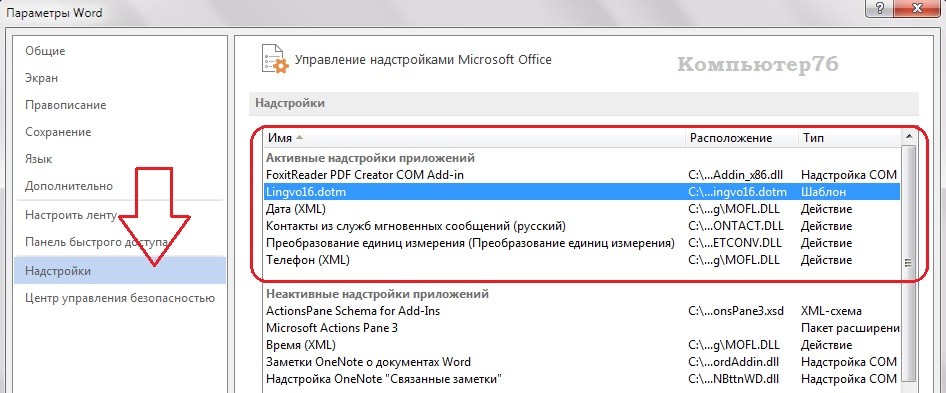
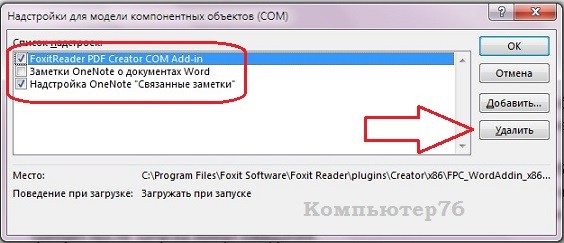

 Когда Microsoft Word не отвечает
Когда Microsoft Word не отвечает